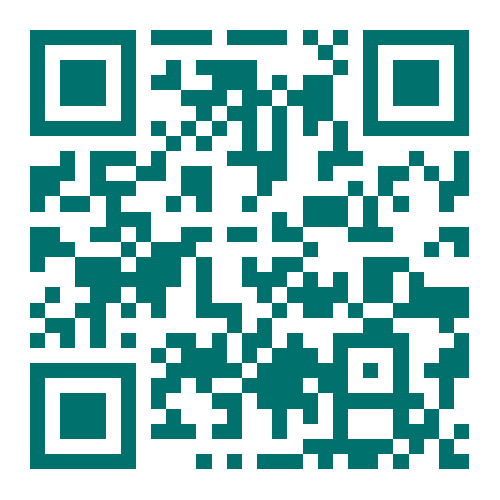有玩家反映在Win10系统上玩生存进化时总是会出错并提示视频驱动程序崩溃并被重置,这是怎么回事呢?Win10系统玩生存进化时报错提示视频驱动程序崩溃并被重置该如何解决?请看下文四种常见的解决方法。
方法一:更新显示驱动程序
由于错误信息本身指示错误 - 视频驱动程序的罪魁祸首 - 不用说,更新显示驱动程序可能是正确的解决方案。
1、右键单击开始菜单并选择设备管理器。
2、展开显示适配器部分,然后单击英特尔HD图形驱动程序,选择更新驱动程序。与NVIDIA GeForce驱动程序一样。
3、之后重新启动系统。
方法二:重新安装显示驱动程序
问题是,更新显示驱动程序并没有帮助大多数ARK玩家。解决此问题的下一步是重新安装图形驱动程序。
1、右键单击开始菜单并选择设备管理器。
2、 展开显示适配器部分,然后单击显示驱动程序。选择卸载并按照卸载向导。卸载后需要重新启动。
3、系统完全启动后,按照上面的说明打开设备管理器。点击操作按钮,然后选择扫描硬件更改按钮。
4、现在系统应该自动检测缺少的驱动程序。如果扫描失败,您可以从制造商的网站手动安装缺少的驱动程序。
方法三:更改您的游戏的启动选项
“视频驱动程序崩溃并重置”错误的罪魁祸首可能是游戏本身,因为它负担PC,它不能顺利运行。因此,您应该尝试更改游戏的启动选项:
1、启动Steam并打开库。 在“ 方舟:生存进化”上单击鼠标右键,然后选择“ 属性”。
2、点击设置启动选项并在文本框中输入-USEALLAVAILABLECORES -sm4 -d3d10 -nomansky -lowmemory -novsync命令,单击确定并关闭属性窗口。
3、现在尝试玩游戏,并检查是否有帮助。
方法四:增加GPU处理时间
1、 按Windows键+ R键入regedit,然后按Enter键。
2、 导航到左侧的HKEY_LOCAL_MACHINE SYSTEM CurrentControlSet Control GraphicsDrivers目录,找到TdrDelay。如果没有,请右键单击空白处,然后选择“ 新建” - 》“ DWORD(32位)值”, 将其命名为TdrDelay,双击TdrDelay并将其值从2更改为8。
3、最后,重新启动您的电脑。